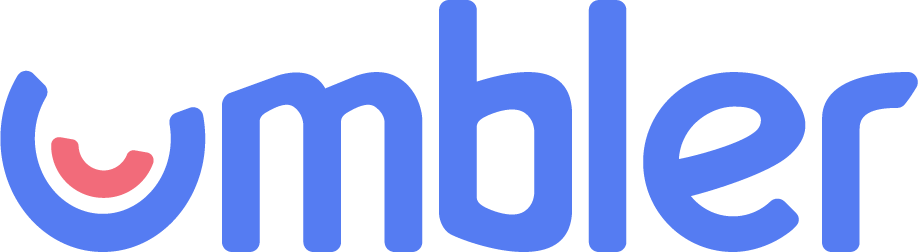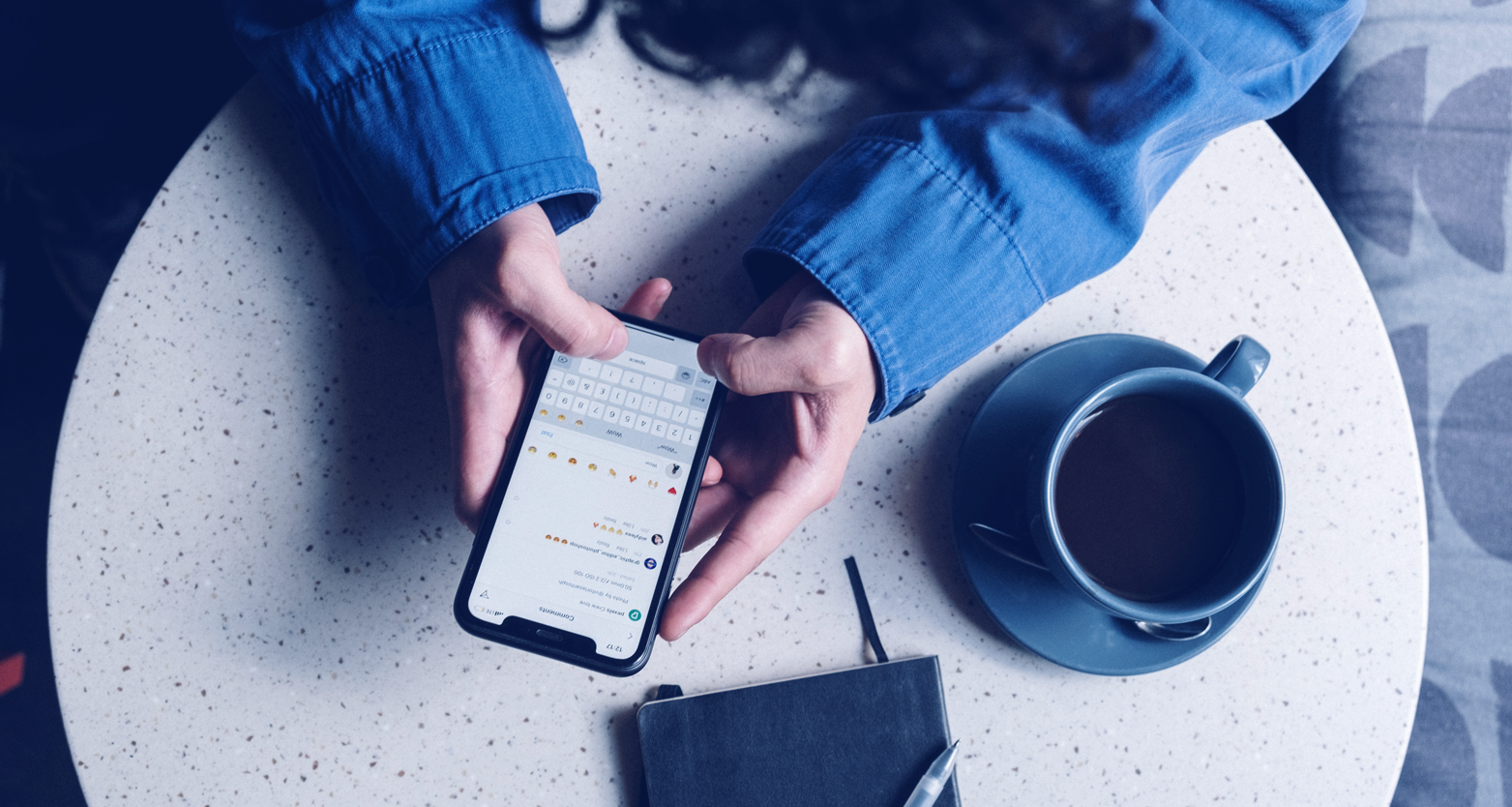Como entrar no WhatsApp pelo PC só com o número da empresa? Se você já se fez essa pergunta, saiba que isso é totalmente possível. Através de um emulador de Android, você consegue acessar o WhatsApp pelo computador da empresa e iniciar o atendimento aos seus clientes.
Saiba como realizar este procedimento neste post e não perca a oportunidade de se conectar com clientes e potenciais clientes mesmo sem um aparelho celular para utilizar o aplicativo. Preparamos este post para mostrar o passo a passo. Continue conosco no próximo parágrafo. Boa leitura!
Como entrar no WhatsApp pelo PC só com o número da empresa
Mesmo que não seja necessário um aparelho celular durante o procedimento, você irá precisar de um que contenha um chip SIM na hora da ativação.
Para entrar no WhatsApp pelo PC você seguirá o mesmo método que qualquer emulador de Android, desde que ele tenha suporte no Google Play Store. O passo a passo a seguir será feito a partir de um emulador BlueStacks.
1. Baixe e instale um emulador de Android no seu PC
Entre no site do BlueStacks para baixar o emulador. Quando finalizar, execute o instalador para concluir o processo de instalação, tudo bem simples e intuitivo.
2. Acesse a sua conta da Google
Após instalado, abra o emulador e em seguida clique no ícone da Google Play Store , que está localizado na sua nova área de trabalho e faça login com a sua conta Google.
3. Faça a instalação do WhatsApp
Na Google Play Store , busque pelo WhatsApp e faça a instalação.
4. Entre no aplicativo com o número do seu celular
Quando finalizar a instalação, entre no aplicativo, informe o número do seu celular e selecione a opção “avançar”.
5. Informe o código de ativação
Como falado anteriormente, entrar no WhatsApp pelo PC só com o número da empresa exigirá que você tenha em mãos um celular com chip. Isso porque será enviado um código para que você ative o aplicativo e complete o acesso.
6. Espere pelo backup
Você deverá permitir que o BlueStacks acesse o seu Google Drive para fazer a restauração do backup. Dessa forma, você não perderá nenhuma mensagem durante o processo de transição.
A partir deste ponto, o processo para configuração da conta do WhatsApp no emulador é o mesmo feito num celular Android. Por outro lado, a conta será desconectada do seu celular e ficará ativa apenas no PC com o emulador.
Conclusão
Viu só como entrar no WhatsApp pelo PC só com o número da empresa é bem simples? Dessa forma, você realiza o atendimento aos seus clientes sem a necessidade de utilizar um aparelho celular para essa finalidade sem comprometer as demandas dos seu negócio.
Para essas e mais dicas, continue acompanhando o nosso blog. Toda semana novos conteúdos estão chegando para você. Até mais!
Related posts:
- Aprenda como usar o WhatsApp Web na sua empresa + prós e contras
- Descubra o que é WhatsApp Marketing e como funciona!
- 5 facilidades que o atendimento via WhatsApp na imobiliária proporciona para os clientes
- WhatsApp para vendas: a aproximação com o cliente e os impactos positivos no lucro da empresa